แก้ไข: The Sims 3 เกมของคุณล้มเหลวในการเปิดข้อผิดพลาด
ผู้เล่น The Sims 3 พบกับ "เกมของคุณไม่สามารถเปิดได้ ข้อผิดพลาดของเราทำให้การเปิดของคุณล้มเหลว โปรดลองอีกครั้งในภายหลัง" เราจะพยายามแก้ไขข้อผิดพลาดในบทความนี้

ผู้เล่น The Sims 3 พบข้อผิดพลาด "เกมของคุณล้มเหลวในการเปิด ข้อผิดพลาดจากฝ่ายเราทำให้การเปิดตัวของคุณล้มเหลว โปรดลองอีกครั้งในภายหลัง" เมื่อพวกเขาต้องการเรียกใช้เกม แอปพลิเคชัน EA Desktop การเข้าถึงเกมถูกจำกัด หากคุณประสบปัญหาดังกล่าว คุณสามารถหาวิธีแก้ไขได้โดยทำตามคำแนะนำด้านล่าง
The Sims 3 เกมของคุณล้มเหลวในการเปิดข้อผิดพลาดคืออะไร
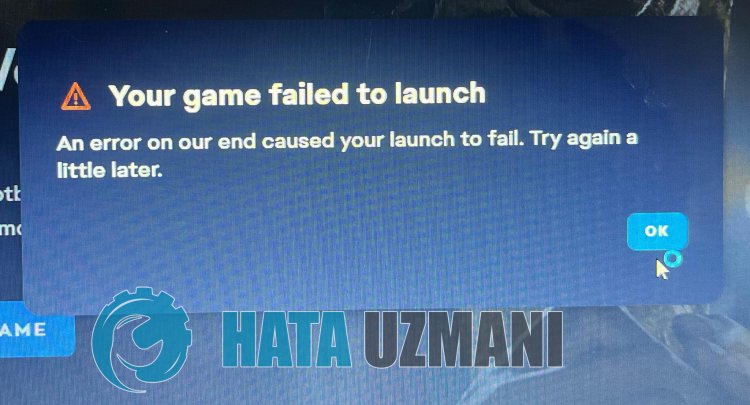
ข้อผิดพลาดนี้มักถูกมองว่าเป็นปัญหากับแอปพลิเคชัน EA Desktop แน่นอน เราอาจพบข้อผิดพลาดดังกล่าวไม่เพียงเพราะปัญหานี้ แต่ยังเกิดจากปัญหามากมาย สำหรับเรื่องนี้ เราจะพยายามแก้ปัญหาด้วยการแจ้งคำแนะนำให้คุณทราบ
วิธีแก้ไข The Sims 3 เกมของคุณล้มเหลวในการเปิดข้อผิดพลาด
หากต้องการแก้ไขข้อผิดพลาดนี้ คุณสามารถค้นหาวิธีแก้ปัญหาได้โดยทำตามคำแนะนำด้านล่าง
1-) ลบแอปพลิเคชัน EA Desktop
ปัญหาที่เกิดขึ้นในแอปพลิเคชัน EA Desktop อาจทำให้เราพบข้อผิดพลาดต่างๆ เช่นนี้ นี่เป็นเพราะ EA Desktop เพิ่งออกใหม่
ผู้ใช้ที่พบข้อผิดพลาดต่างๆ บน EA Desktop ระบุว่าพวกเขาไม่พบข้อผิดพลาดดังกล่าวโดยการลบแอปพลิเคชัน EA Desktop และดาวน์โหลดแอปพลิเคชัน Origin เวอร์ชันเก่า เราสามารถเข้าถึงวิธีแก้ปัญหาได้โดยการปฏิบัติตามคำแนะนำนี้
คลิกเพื่อดาวน์โหลดแอปพลิเคชัน Origin
คลิกที่ลิงก์ด้านบนเพื่อดาวน์โหลดแอปพลิเคชัน Origin และติดตั้งลงในคอมพิวเตอร์ของคุณ แน่นอน เราจำเป็นต้องลบแอปพลิเคชัน EA Desktop ก่อนที่จะดำเนินการนี้ หลังจากเสร็จสิ้นกระบวนการติดตั้ง คุณสามารถเรียกใช้เกมและตรวจสอบว่าปัญหายังคงมีอยู่หรือไม่
2-) ตรวจสอบความสมบูรณ์ของไฟล์เกม
เราจะตรวจสอบความสมบูรณ์ของไฟล์เกมและสแกนและดาวน์โหลดไฟล์ที่ขาดหายไปหรือไฟล์ที่ไม่ถูกต้อง สำหรับสิ่งนี้
สำหรับผู้เล่นเดิม
- เปิดโปรแกรม Origin
- เปิดเมนูไลบรารีเกมของฉัน
- คลิกขวาที่เกม The Sims 3 แล้วคลิก "ซ่อมแซม" บนหน้าจอที่เปิดขึ้น
หลังจากขั้นตอนนี้ การดาวน์โหลดจะดำเนินการโดยการสแกนไฟล์เกมที่เสียหาย หลังจากกระบวนการเสร็จสิ้น ให้ลองเปิดเกมอีกครั้ง
3-) ปิดโปรแกรมป้องกันไวรัส
ปิดใช้งานโปรแกรมป้องกันไวรัสใดๆ ที่คุณใช้ หรือลบออกจากคอมพิวเตอร์ของคุณโดยสิ้นเชิง หากคุณใช้ Windows Defender ให้ปิดการใช้งาน สำหรับสิ่งนี้
- พิมพ์ "การป้องกันไวรัสและภัยคุกคาม" ลงในหน้าจอเริ่มต้นการค้นหาและเปิดขึ้นมา
- จากนั้นคลิกที่ "จัดการการตั้งค่า"
- เปลี่ยนการป้องกันตามเวลาจริงเป็น "ปิด"
หลังจากนี้ เรามาปิดการป้องกันแรนซัมแวร์อื่นๆ กันเถอะ
- เปิดหน้าจอเริ่มต้นการค้นหา
- เปิดหน้าจอค้นหาโดยพิมพ์ การตั้งค่าความปลอดภัยของ Windows
- คลิกที่ตัวเลือก การป้องกันไวรัสและภัยคุกคาม บนหน้าจอที่เปิดขึ้น
- คลิกที่ตัวเลือก การป้องกันแรนซัมแวร์ ในเมนู
- ปิด การควบคุมการเข้าถึงโฟลเดอร์ บนหน้าจอที่เปิดขึ้น
หลังจากดำเนินการนี้ เราจะต้องเพิ่มไฟล์ The Sims 3 และ EA Desktop เป็นข้อยกเว้น
- พิมพ์ "การป้องกันไวรัสและภัยคุกคาม" ลงในหน้าจอเริ่มต้นการค้นหาและเปิดขึ้นมา ใต้
- การตั้งค่าการป้องกันไวรัสและภัยคุกคาม เลือก จัดการการตั้งค่า จากนั้นเลือก การยกเว้น ไม่รวม เลือกเพิ่มหรือลบ
- เลือกเพิ่มการยกเว้น จากนั้นเลือกโฟลเดอร์เกม "The Sims 3" และ "EA Desktop" ที่บันทึกไว้ในดิสก์ของคุณ
หลังจากขั้นตอนนี้ ให้ปิดเกม The Sims 3 โดยสมบูรณ์ด้วยความช่วยเหลือของตัวจัดการงาน และลองเรียกใช้ The Sims 3 อีกครั้ง
ใช่ เพื่อนๆ เราได้แก้ไขปัญหาของเราภายใต้หัวข้อนี้แล้ว หากปัญหาของคุณยังคงอยู่ คุณสามารถถามเกี่ยวกับข้อผิดพลาดที่พบได้โดยเข้าสู่แพลตฟอร์ม FORUM พี>








![วิธีแก้ไขข้อผิดพลาดเซิร์ฟเวอร์ YouTube [400]](https://www.hatauzmani.com/uploads/images/202403/image_380x226_65f1745c66570.jpg)









